EasyBanner是一款专业的banner制作工具。最好用的banner制作软件EasyBanner。如果您负责网站管理,那么您可能知道广告对增加流量的重要性。尽管您可以使用各种广告解决方案,例如弹出窗口和其他肯定选项,但显示微妙的横幅广告仍然是使用户了解您的网站的便捷方法。在这种情况下,您可以依靠专用软件(例如EasyBanner)来帮助您以快速便捷的方式为网站创建动画横幅。该程序可以通过指定所需的文本,背景颜色和动画设置轻松地设计Web横幅,然后将其导出为GIF格式以更好地进行上传和显示,有需要的朋友可以下载!
软件特色:
EasyBanner允许轻松,快速地创建GIF格式的动画横幅,以便在网络上使用。
EasyBanner具有简单的界面并结合了功能。可以通过选择背景,文本和图像,动画效果等来设计横幅。
EasyBanner具有从示例创建横幅的功能,可以非常快速地创建横幅。此外,它还具有动画效果,背景模板等。
为了将您的横幅广告放在Internet上,该软件提供了GIF导出功能。
安装方式:
1.双击安装程序,进入以下许可协议界面,选中[我接受协议]选项,然后继续进行下一个安装。
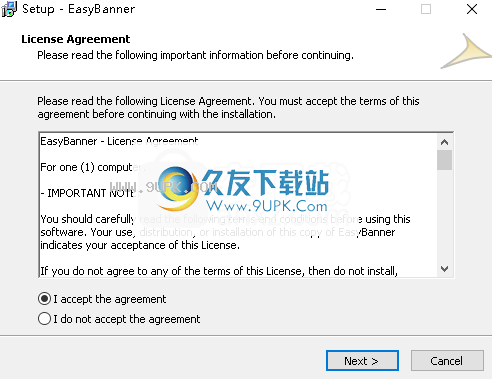
2.选择其他任务。建议选中“创建桌面图标”选项,然后继续进行下一个安装。
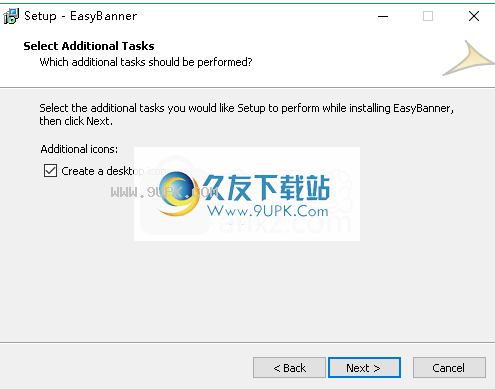
3.弹出EasyBanner安装成功提示,单击[完成]以结束安装。
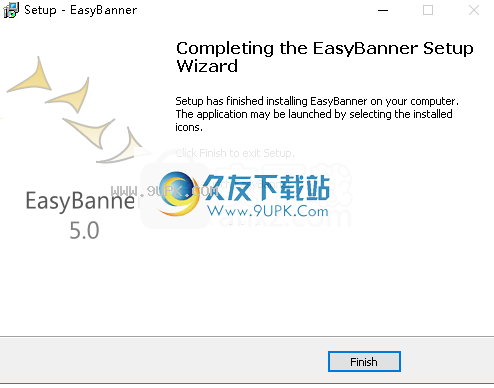
软件功能:
简单的用户界面
由于它具有简约的设计,因此您无需高级计算机操作和Web设计技能即可受益于此应用程序的功能。
主窗口显示横幅的预览,还为您提供各种用于文本,颜色和动画自定义的工具。
不幸的是,该程序只能导入EBBF(特定于软件)文件,并且只能导出为GIF格式,因此限制了您的使用可能性。
快速创建横幅
通过仅在指定字段中键入所需的文本,调整动画设置和定义背景参数,您可以快速轻松地创建横幅。
文本自定义允许您修改字体,大小,样式,颜色和位置等属性,但是您也可以在动画中交替显示的两个或三个文本条目之间切换。
EasyBanner Free允许您在横幅的几种背景类型之间进行选择,包括纯色,特殊模型或可自定义的渐变。此外,您可以切换边缘的可见性并定义其颜色。
便捷的动画功能
动画选项卡为您提供循环,速度和过渡设置,您可以根据需要进行修改。您可以无休止地重复动画,也可以选择动画可以循环播放多少次。另外,您可以通过在低值和高值之间滑动条来更改动画速度。过渡包括划像,淡入和淡出以及垂直或水平分离。
简而言之,EasyBanner可以帮助您快速轻松地创建动画横幅,但是您应该意识到,受支持的文件类型仅限于EBBF和GIF。
使用说明:
创建一个新的横幅
您可以从文件菜单,工具栏或“欢迎”面板中创建新横幅。
要从文件菜单创建新横幅:
转到文件菜单。
单击新建。
要从工具栏创建新横幅:
点击按钮。
要从“欢迎”面板中创建新横幅,请执行以下操作:
只需点击“创建新横幅”。
下一步:

在出现的对话框中:
输入新横幅的名称。
选择一个合成(合成代表图像中文本和横幅的内容)。
选择横幅的格式(完整横幅,半横幅,大矩形和页首横幅)。
单击确定。
从示例创建新横幅
您可以根据示例在文件菜单或“欢迎”面板(启动时)中创建新横幅。
要基于文件菜单中的示例创建新横幅:
转到文件菜单。
从示例中单击“新建”。
要从“欢迎使用”面板中创建横幅,请执行以下操作:
只需单击“从示例创建”。
下一步:
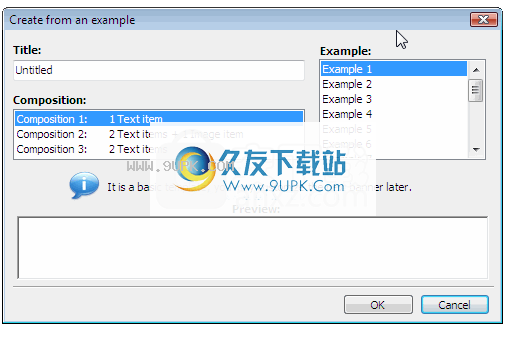
在出现的对话框中:
输入新横幅的名称。
选择一个构图(构图是文本和图像中横幅的内容)。
在例列表中选择一个示例(示例1,示例2,...)。
单击确定。
打开现有横幅
您可以从文件菜单工具栏打开现有横幅
ar或欢迎面板。
要从文件菜单中打开横幅:
转到文件菜单。
点击打开。获取文件菜单,然后单击“打开”按钮。
注意:如果要打开的横幅是最新的,则可以在“文件”菜单中选择“打开最近的文件”,然后单击横幅的名称。
要工具栏打开横幅:
点击按钮。获取文件,然后单击“打开”按钮。
要从“欢迎使用”面板中打开横幅:
只需点击“打开现有横幅”。
工作空间
EasyBanner的工作空间由3个主要部分组成:
背景边缘和快速帮助面板(在屏幕右侧)。
标语预览(在屏幕的左上方)。
标语项和动画选项卡(在屏幕的右下方)。
背景,边缘和快速帮助面板:
背景面板允许您选择背景类型并设置其参数。
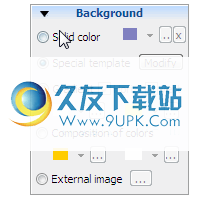
“边缘”面板允许您指定要添加到横幅的边缘并修改其颜色。

快速帮助面板允许您通过使用鼠标指向项目窗口中的项目来获得帮助。
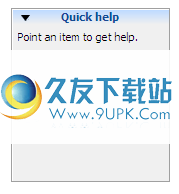
口号预览:
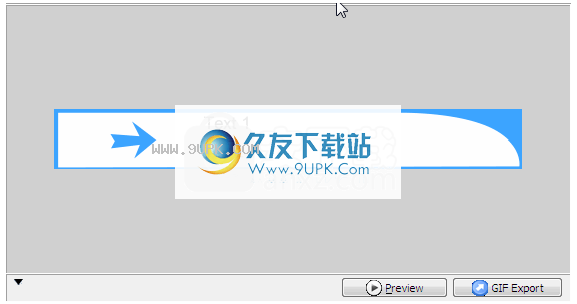
预览面板允许查看更改后的横幅。
标语项和动画标签:
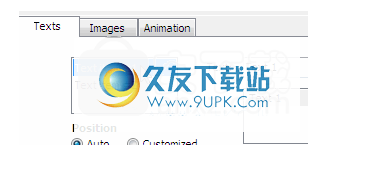
文本和图像选项卡允许修改横幅的项目。
动画选项卡允许修改横幅的动画参数。
背景和边缘
背景
横幅的背景可以使用“背景”面板进行修改。查看工作区
标语的背景可能有不同的类型:
纯色。
特殊模板。
颜色渐变。
颜色组成。
外部图片。
选中与您要分配给横幅的背景类型相对应的框。
然后选择所选的参数类型。
对于纯色背景,请使用颜色选择器选择颜色。
对于特殊模板的背景,请单击选择按钮。然后在出现的对话框中,选择一个模板,然后单击“确定”。
对于作为颜色渐变的背景,请选择渐变的类型(水平,垂直)。然后选择渐变的第一和第二颜色。
对于作为颜色组合的背景,请选择颜色组合的第一和第二颜色。
对于作为外部图像的背景,请单击按钮“ ...”以加载图像。
边缘
横幅的边缘可以使用面板边缘进行修改。查看工作区
选中要添加到横幅边缘的框(左,右,上,下)。然后使用颜色选择器选择边缘的颜色。
GIF导出
为了使用横幅(例如在网页上),必须将其导出为GIF格式。
导出横幅:
打开横幅。
到工具菜单。
单击GIF导出。
或者:单击按钮。
在出现的对话框中,选择目标文件夹和文件名,然后单击“保存”。

![EximiousSoft Banner Maker v5.43 免费破解版[banner制作工具]](http://pic.9upk.com/soft/UploadPic/2015-9/201592112595815472.gif)


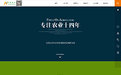

 盐茶米豆 1.1.5安卓版
盐茶米豆 1.1.5安卓版 花生市场网 2.0.31安卓版
花生市场网 2.0.31安卓版 好农场 1.2.0安卓版
好农场 1.2.0安卓版 必优农庄 1.9安卓版
必优农庄 1.9安卓版 掌上农资 1.1.3安卓版
掌上农资 1.1.3安卓版 大米仙 1.1.2安卓版
大米仙 1.1.2安卓版 安翔商城 2.8.1安卓版
安翔商城 2.8.1安卓版 名特汇 1.6安卓版
名特汇 1.6安卓版 我爱芝麻 1.0.1安卓版
我爱芝麻 1.0.1安卓版 阿农 1.3.1安卓版
阿农 1.3.1安卓版 侬仙品 1.3.1安卓版
侬仙品 1.3.1安卓版 吉厨 1.6安卓版
吉厨 1.6安卓版 苹果8Plus订单生成软件可以帮你生成生产iPhone的订单,让你在朋友圈装逼,让你的朋友都可以羡慕你,喜欢的可以久友下载站下载体验。
苹果8Plus订单生成软件可以帮你生成生产iPhone的订单,让你在朋友圈装逼,让你的朋友都可以羡慕你,喜欢的可以久友下载站下载体验。  用户安装这款股票提醒助手插件可以让你在上网浏览网页的同时第一时间关注到股票的变动,需要这款插件的朋友欢迎来久友下载站下载使用。
用户安装这款股票提醒助手插件可以让你在上网浏览网页的同时第一时间关注到股票的变动,需要这款插件的朋友欢迎来久友下载站下载使用。  风云天涯论坛顶贴发帖机可以大大的提升回帖发帖顶贴效率,更重要的是能够自动保存cookie,让你不需要重复多次的登陆。有需要的用户欢迎来久友下载站下载~
风云天涯论坛顶贴发帖机可以大大的提升回帖发帖顶贴效率,更重要的是能够自动保存cookie,让你不需要重复多次的登陆。有需要的用户欢迎来久友下载站下载~  搜虎网页批量修改器能批量自动替换网页文件上的文字实现网页快速维护更新,是一款不可多得的好软件,喜欢可以来久友下载站下载~
搜虎网页批量修改器能批量自动替换网页文件上的文字实现网页快速维护更新,是一款不可多得的好软件,喜欢可以来久友下载站下载~  SKYCC长尾关键词挖掘神器使用方法十分简单,输入快速挖掘关键词,挖掘成功后可以将长尾关键词导出,用于完善标题和内容,为网站带来更多流量。喜欢的小伙伴快来久友下载站下载吧~
SKYCC长尾关键词挖掘神器使用方法十分简单,输入快速挖掘关键词,挖掘成功后可以将长尾关键词导出,用于完善标题和内容,为网站带来更多流量。喜欢的小伙伴快来久友下载站下载吧~  QQ2017
QQ2017 微信电脑版
微信电脑版 阿里旺旺
阿里旺旺 搜狗拼音
搜狗拼音 百度拼音
百度拼音 极品五笔
极品五笔 百度杀毒
百度杀毒 360杀毒
360杀毒 360安全卫士
360安全卫士 谷歌浏览器
谷歌浏览器 360浏览器
360浏览器 搜狗浏览器
搜狗浏览器 迅雷9
迅雷9 IDM下载器
IDM下载器 维棠flv
维棠flv 微软运行库
微软运行库 Winrar压缩
Winrar压缩 驱动精灵
驱动精灵